Исправлено: приложение Xbox «Ой! Похоже, ты застрял ...
Разное / / August 04, 2021
Приложение Xbox для Windows и мобильных устройств очень весело использовать, когда дело касается общения с друзьями. Кроме того, он также предлагает покупки, управление установками и, что наиболее важно, он пригодится, когда вы находитесь вне досягаемости консоли Xbox. Между тем, многие пользователи сообщают, что приложение Xbox «Ой! Похоже, вы застряли… »в большинстве случаев выскакивает ошибка при использовании приложения.
Если вы тоже один из Приложение Xbox пользователи и сталкиваются с той же проблемой на вашем ПК, устройстве Android или iOS, вы можете просто следовать этому руководству, чтобы исправить ее. По словам затронутых пользователей приложения Xbox, в конкретном сообщении об ошибке говорится: «Ой! Похоже, вы застряли… Потяните вниз, чтобы обновить страницу, или повторите попытку позже ». Что ж, к счастью, мы предоставили несколько возможных способов решения этой проблемы, и беспокоиться не о чем.
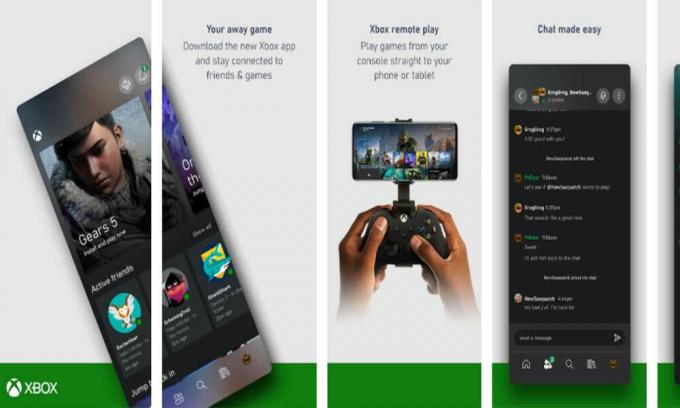
Содержание страницы
-
Исправлено: приложение Xbox «Ой! Похоже, вы застряли… »на Android или iOS
- 1. Обновите и снова откройте приложение Xbox
- 2. Проверить статус сети Xbox
- 3. Переустановите приложение Xbox
- 4. Обратитесь в службу поддержки Xbox
-
Действия по устранению ошибки в приложении Xbox «Ой! Похоже, вы застряли… »на ПК с Windows
- 1. Перезагрузите компьютер
- 2. Проверить статус сети Xbox
- 3. Попробуйте восстановить заводские настройки приложения Xbox
- 4. Обратитесь в службу поддержки Xbox
Исправлено: приложение Xbox «Ой! Похоже, вы застряли… »на Android или iOS
Здесь мы поделились парой решений, которые могут вам помочь. Так что, не теряя больше времени, перейдем к делу.
1. Обновите и снова откройте приложение Xbox
- Откройте приложение Xbox на своем мобильном устройстве.
- Теперь не забудьте опустить экран, чтобы обновить страницу.
- Однако, если это не сработает, закройте и снова откройте приложение Xbox.
- Это должно решить проблему.
2. Проверить статус сети Xbox
Обязательно посетите Состояние сети Xbox веб-страницу, чтобы проверить, не работает ли какая-либо служба. Если произойдет сбой в обслуживании, у вас могут возникнуть какие-либо проблемы с подключением. В этом случае вам следует подождать, пока разработчики не исправят проблему.
3. Переустановите приложение Xbox
Если нет проблем с Xbox Live и его службами, вам следует удалить и повторно загрузить приложение Xbox на свой телефон. Иногда переустановка мобильного приложения может устранить временный сбой данных приложения.
Однако, если переустановка приложения Xbox не решит проблему, вам следует немного подождать, прежде чем снова пытаться использовать приложение.
4. Обратитесь в службу поддержки Xbox
Если ни один из методов не помог вам, попробуйте обращение в службу поддержки Xbox за дальнейшую техническую помощь по нему.
Вот и все. Приложение Xbox теперь должно правильно работать на мобильных устройствах Android или iOS.
Действия по устранению ошибки в приложении Xbox «Ой! Похоже, вы застряли… »на ПК с Windows
Если вы используете приложение Xbox на компьютере с Windows и сталкиваетесь с той же проблемой, обязательно выполните следующие действия:
Рекламные объявления
1. Перезагрузите компьютер
Прежде всего, вам следует перезагрузить компьютер с Windows, чтобы правильно обновить систему. Иногда проблемы с системными сбоями или временными данными кэша могут вызвать несколько проблем, связанных с производительностью на компьютере. Хотя этот метод может работать не для всех, вам следует перезагрузить компьютер.
- нажмите Клавиша Windows на клавиатуре.
- Нажми на Мощность в нижнем левом углу меню «Пуск».
- Выбирать Запустить снова и подождите, пока компьютер снова включит систему.
2. Проверить статус сети Xbox
Если в этом случае описанный выше метод не работает, попробуйте проверить Состояние сети Xbox веб-страницу, чтобы узнать больше о сбоях в обслуживании. Если да, просто подождите пару часов и попробуйте еще раз. Но если службы Xbox активны и работают нормально, обязательно выполните следующий шаг, указанный ниже.
3. Попробуйте восстановить заводские настройки приложения Xbox
Если два вышеуказанных метода не работают для вас, вы можете попробовать выполнить сброс настроек приложения Xbox на вашем компьютере. Этот процесс также может правильно исправить проблемы, связанные с данными кэша приложения.
Рекламные объявления
- Нажмите Windows + I ключи, чтобы открыть Настройки Windows.
- Нажмите на Программы > Зайдите в «Приложения и функции» категорию на левой панели.
- Теперь не забудьте найти «Xbox» app из списка установленных приложений.
- Щелкните приложение Xbox, чтобы выбрать его> Далее, щелкните Расширенные опции.
- Прокрутите вниз до списка и нажмите 'Сброс настроек'.
- Подтвердите действие, если будет предложено.
4. Обратитесь в службу поддержки Xbox
Если вам кажется, что ничего не работает, попробуйте связаться с Служба поддержки Xbox, чтобы получить дополнительную помощь по этому вопросу.
Вот и все, ребята. Если у вас возникнут дополнительные вопросы, дайте нам знать в комментариях ниже.



